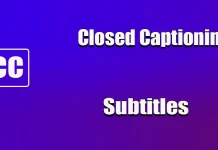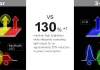Існує кілька способів передавати файли, але їх можна поділити на три основні категорії: пряма передача через кабель, бездротова передача або використання зовнішніх серверів, таких як електронна пошта або хмарні сервіси. Необхідність передавати файли між пристроями значно зменшилася, і тепер це стосується в основному передачі фотографій. У зв’язку з цим, у 2024 році офіційна програма Android File Transfer для Mac була припинена через низький попит. Хоча кілька клони швидко з’явилися, щоб замінити її, ці програми, як правило, непотрібні, оскільки вбудовані інструменти на комп’ютерах і смартфонах дозволяють передавати файли без додаткового програмного забезпечення.
Передача файлів через Bluetooth
Іншим способом передачі файлів з Mac на Android-пристрій є використання Bluetooth. Цей метод зручний для передачі менших файлів, таких як фотографії та відео. Щоб передати файли з Mac на Android-пристрій через Bluetooth, виконайте такі кроки:
- Клікніть на меню Apple і виберіть Системні налаштування.
- Потім клацніть на Bluetooth і переконайтеся, що він увімкнений.
Увімкніть Bluetooth на вашому Android-пристрої.
На Android-пристрої виберіть опцію для сполучення з Mac, коли він з’явиться в списку доступних пристроїв.
Введіть однаковий код доступу на обох пристроях для підтвердження сполучення.
Виберіть файл, який хочете передати, і клацніть правою кнопкою миші на ньому.
Виберіть Поділитися в контекстному меню та виберіть Bluetooth.
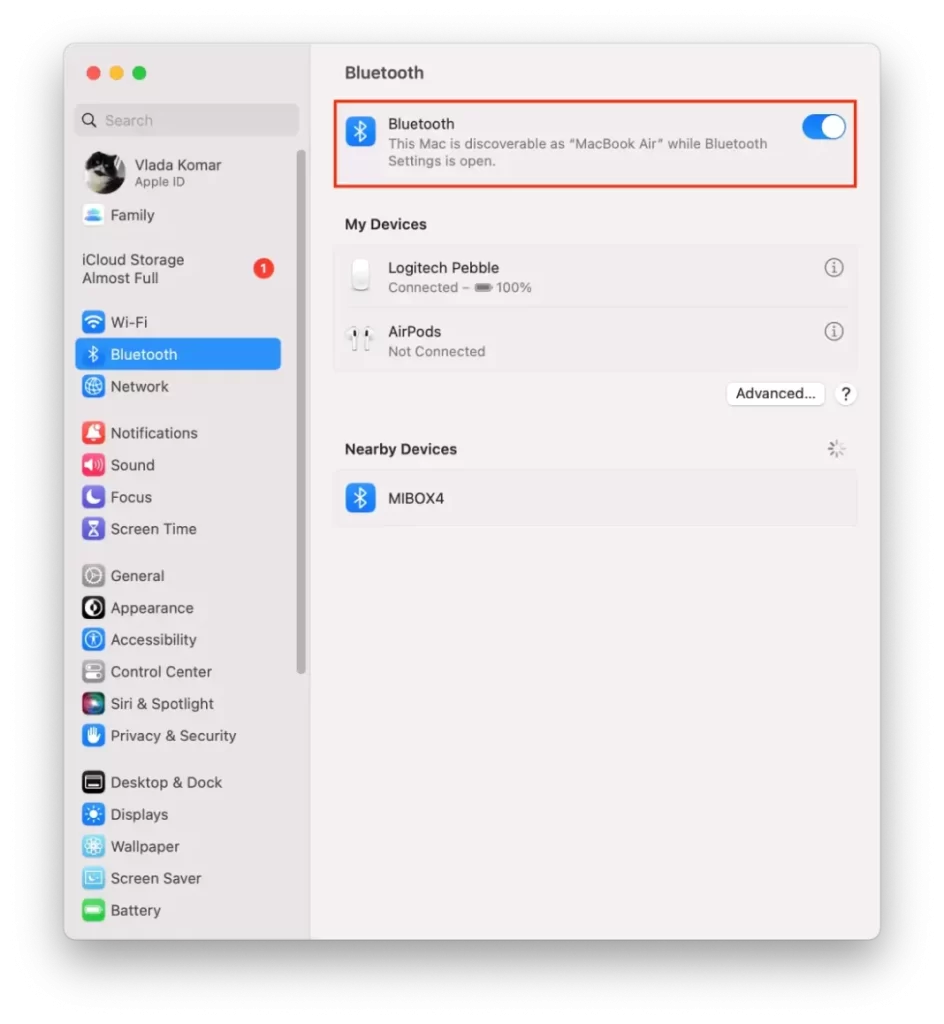
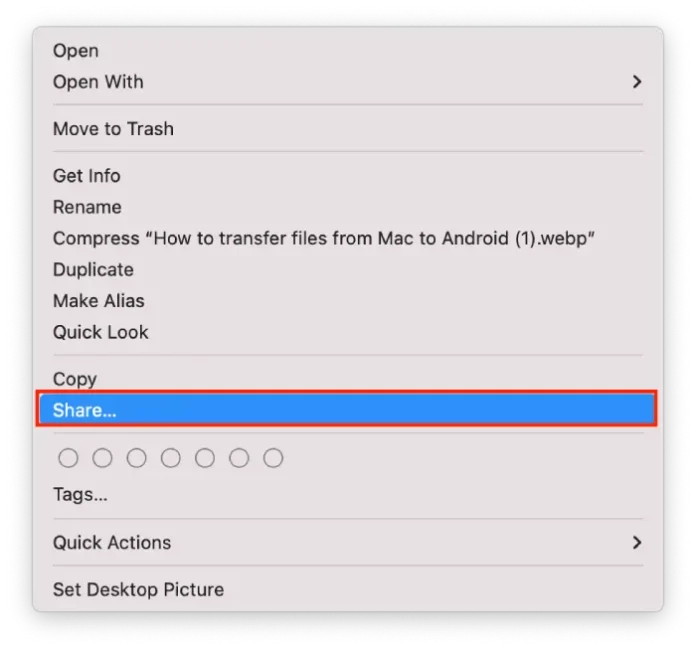
На вашому Android-пристрої прийміть запит на передачу файлів від Mac, коли вам це буде запропоновано.
Після цих кроків файли будуть передані через Bluetooth. Зверніть увагу, що Bluetooth може бути не найшвидшим способом передавати великі файли або велику кількість файлів.
Передача файлів через електронну пошту або хмарні сервіси
Використання електронної пошти зручне для передачі малих файлів, зазвичай розміром від 10 до 20 мегабайт. Однак для великих файлів не всі сервіси електронної пошти підтримують такі передачі. Наприклад, Google дозволяє завантажити великі файли в хмару та надіслати посилання на ці файли через електронну пошту.
Використання хмарного сховища є ефективним способом передачі файлів між Mac і Android-пристроєм. Популярним варіантом є Google Drive. Ви можете завантажити файли з вашого Mac на Google Drive, а потім завантажити їх на ваш Android-пристрій за допомогою додатка Google Drive.
Щоб передати файли з Mac на Android за допомогою Google Drive, виконайте такі кроки:
На Mac:
- Відкрийте веб-браузер і перейдіть на Google Drive.
- Увійдіть у свій акаунт Google.
- Натисніть кнопку Створити зліва на екрані.
- Виберіть Завантаження файлів.
- Виберіть файл, який хочете передати, і натисніть Відкрити.
- Зачекайте, поки файл завантажиться на ваш акаунт Google Drive.
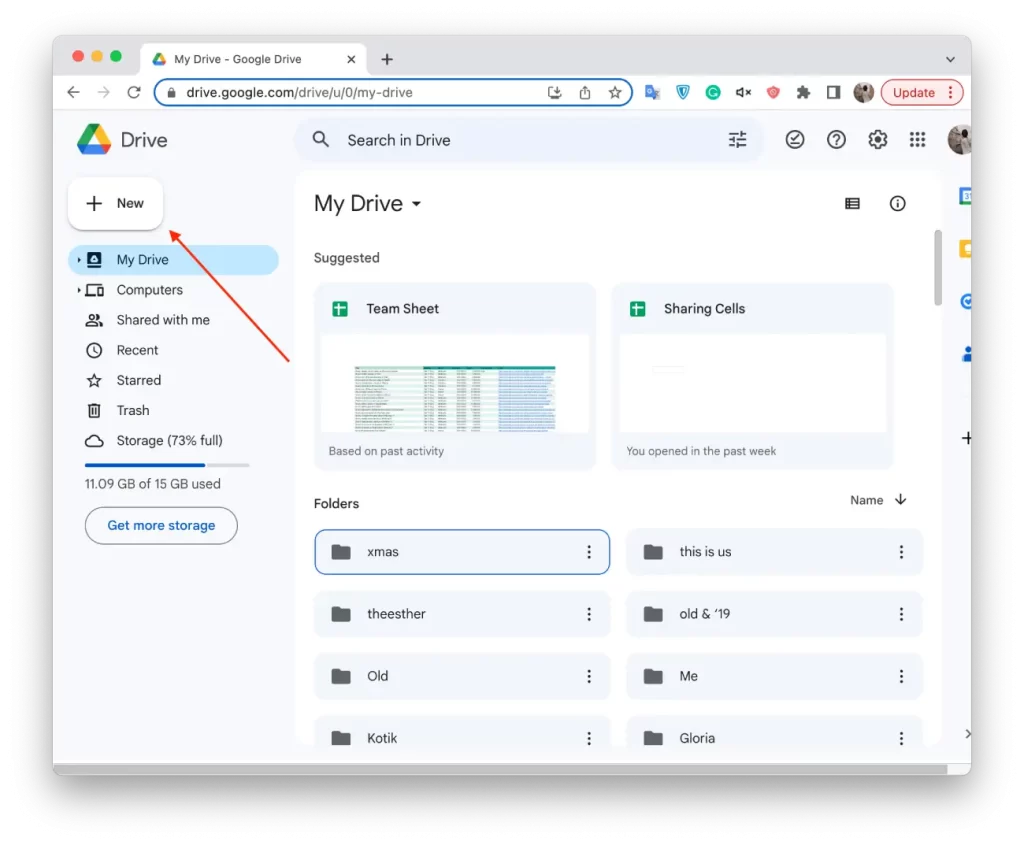
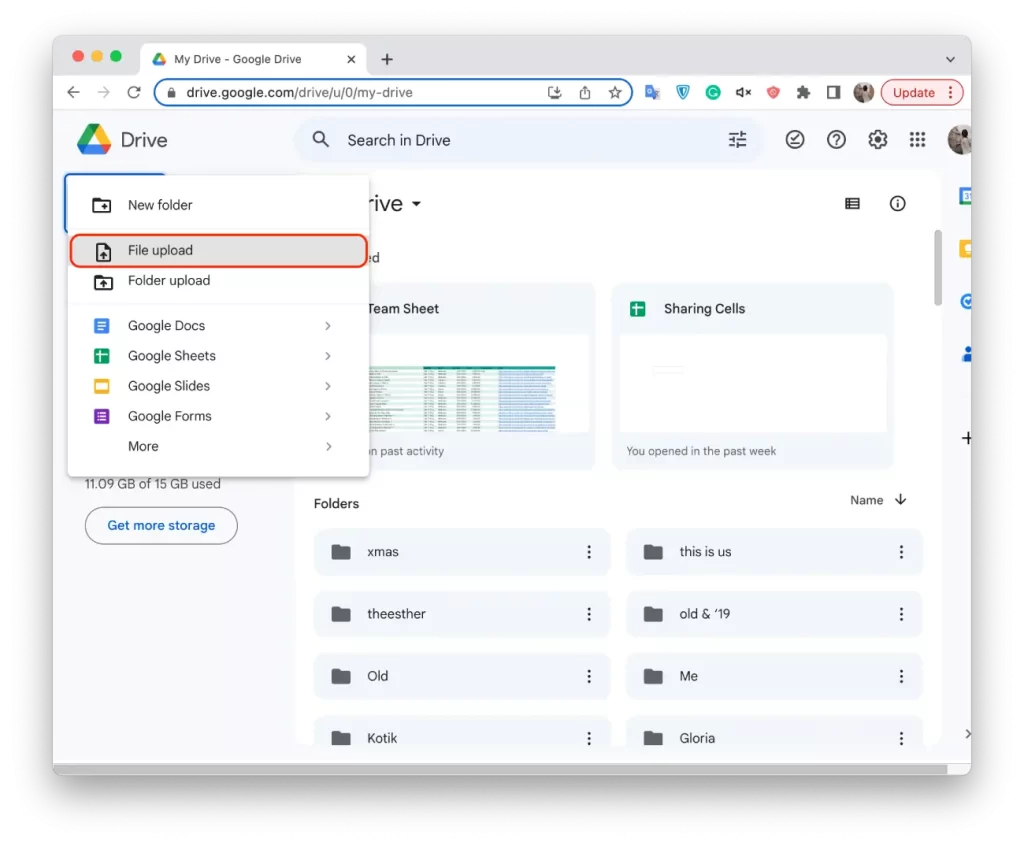
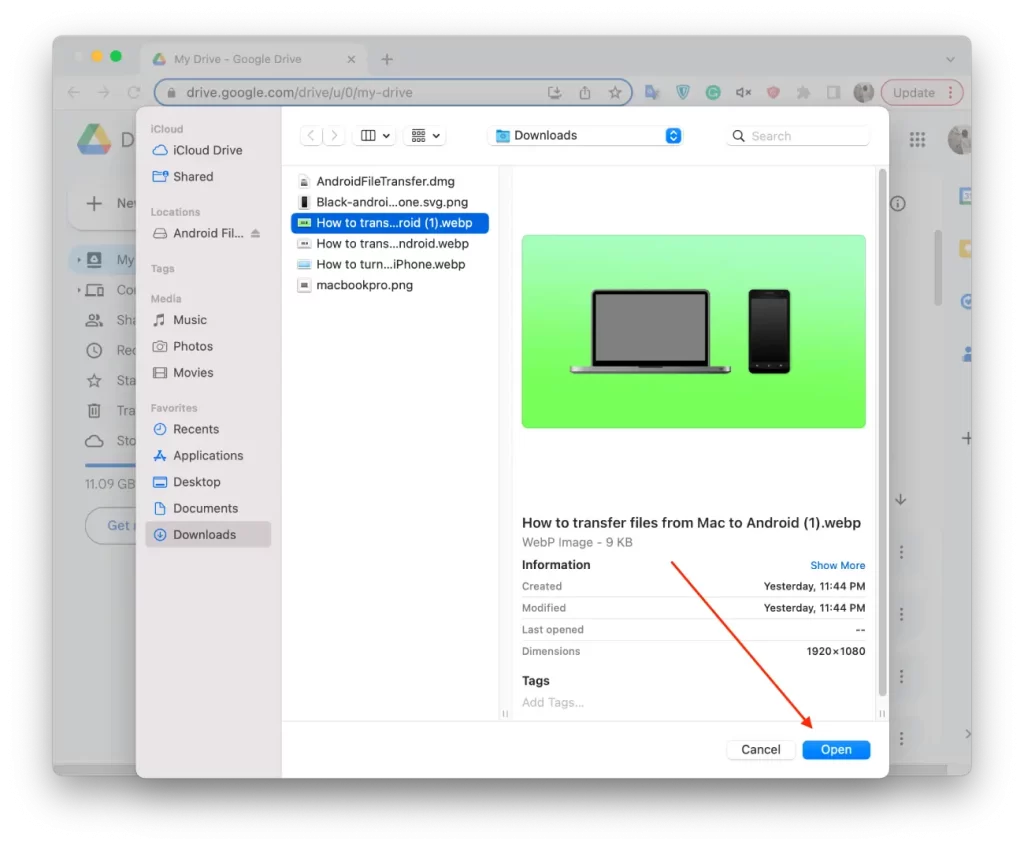
На Android-пристрої:
- Встановіть додаток Google Drive з Google Play Store, якщо він ще не встановлений.
- Відкрийте додаток Google Drive.
- Знайдіть файл, який ви завантажили з Mac, і виберіть його.
- Торкніться трьох точок у правому верхньому куті екрана і виберіть Завантажити.
Файли будуть завантажені на ваш Android-пристрій. Пам’ятайте, що швидкість передачі залежатиме від швидкості вашого інтернет-з’єднання, і завантаження великих файлів може зайняти деякий час.
Передача файлів через USB-з’єднання
Передача файлів з Mac на Android-пристрій через USB-з’єднання — це швидкий і простий процес. Ось як це зробити:
- Підключіть Android-телефон до Mac за допомогою USB-кабелю.
- На Android-пристрої виберіть режим передачі файлів (зазвичай це позначено як Файл передача або Transfer files).
- На Mac відкрийте Finder і знайдіть ваш Android-пристрій у розділі Пристрої.
- Двічі клацніть на Android-пристрій, щоб отримати доступ до його вмісту.
- Перетягніть файли, які ви хочете передати, з Mac в бажану папку на Android-пристрої.
- Зачекайте, поки передача завершиться, а потім безпечно вийміть пристрій з Mac.
Цей метод дозволяє передавати різноманітні файли, включаючи документи, фотографії та відео, що полегшує керування вмістом між Mac і Android-пристроєм.